개요
Fast Comet 패스트코멧에서 파일질라와 같은 FTP 프로그램을 사용할 수 있도록 계정을 생성하고, 설정하고, 수정, 삭제하는 방법을 설명합니다.
워드프레스를 사용하는 경우 파일질라와 같은 ftp계정을 설정하는 방법을 알아보겠습니다.
워드프레스를 사용하다보면 FTP를 사용해야 될 경우가 있습니다.
패스트코멧 홈페이지 내에 CPANEL에서 자체적으로 파일 매니저를 통해 파일을 삭제하거나, 다운로드, 업로드 할 수 있습니다.
그러나, 파일질라와 같은 FTP 프로그램을 사용해야 할 때도 있습니다.
이 경우 필요한 아이디, 패스워드 생성 방법을 알아 보겠습니다.
FTP 계정 필요성 : 아이디와 패스워드
파일질라와 같은 ftp 프로그램을 사용하기 위해서는 ftp계정이 있어야 합니다. 하지만 패스트코멧에서는 기본적으로 이 계정이 생성되어 있지 않습니다.
특수 FTP 계정으로는 FTP 프로그램을 이용할 수 없습니다. 따라서 아래의 방법을 통해 FTP 계정을 새로 만을어 줘야 합니다.
FTP 설정 방법
패스트코멧 로그인
먼저 패스트코멧에 로그인합니다. 기존에 로그인한 기록이 저장되어 있으면 로그인 버튼만 누르면 됩니다.

CPANEL
로그인 후 자신이 원하는 웹사이트의 CPANEL로 들어갑니다. CPANEL에 들어가기 위해서는 다시한번 암호를 입력해야 합니다.

FTP 계정
처음 보이는 Tools 화면에서 FTP 계정 버튼을 눌러 줍니다.

FTP계정 추가
로그인 암호는 디폴트 값으로 자신의 아이디가 입력되어 있습니다. FTP 아이디를 여러 개 만들 경우 아이디도 신규 생성해 주면 됩니다.
기존의 암호가 보안에 취약할 경우 강화된 보안 암호를 신규로 만들어 줍니다.
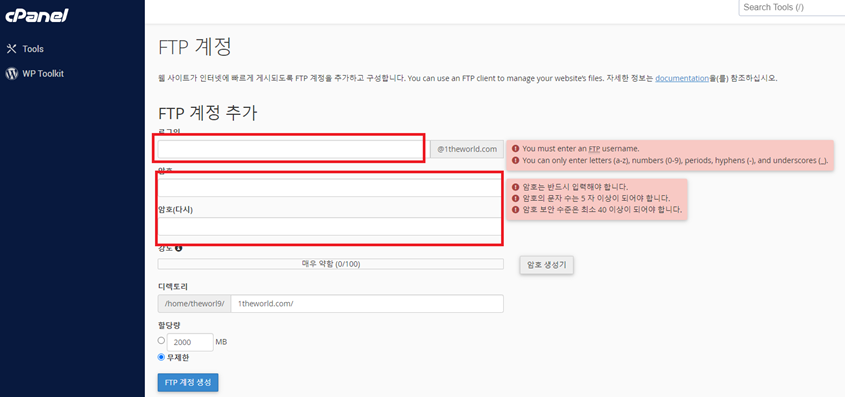
FTP 계정 생성
계정 생성 버튼을 눌러 주면 새로운 FTP 계정이 생성됩니다.

FTP 계정 확인
아래 신규로 FTP 계정이 생성된 것을 볼 수 있습니다. 여기서 암호, 할당량을 변경할 수 있습니다. 또한 계정을 삭제할 수도 있습니다.
FTP 계정에서 FTP 클라이언트 구성 버튼을 눌러줍니다.

FTP 계정 아이디 및 구성 확인
아래와 같이 신규 생성한 FTP의 사용자 이름(아이디), 서버, 포트를 확인할 수 있습니다. 또한 윈도, 맥용 구성 파일을 다운 받아 확인 할 수도 있습니다.

파일질라 FTP 프로그램 로그인
호스트에는 자신의 홈페이지 이름을 입력합니다. 이때 https// 또는 http:// 는 입력하면 안됩니다.
사용자명에는 위에서 확인한 FTP 사용자 이름을 입력합니다. 이메일 주소 형태로 되어 있습니다.
암호는 위에서 설정한 암호를 입력합니다.

마치며
파일질라를 사용하기 위해서 여러 차례 아이디와 암호를 입력 했으나 실패했습니다.
처음에는 패스트코멧 사이트 아이디와 암호를 입력했으나 계속 에러 메시지만 나왔습니다.
결국은 패스트코멧 싸이트에서 FTP를 신규로 생성해줘야 한다는 것을 알았습니다.
참고
파일질라 구성방법에 대한 패스트코멧 설명 페이지를 첨부합니다.
'IT' 카테고리의 다른 글
| SNS Social Networking Service: Definitions, Types, Benefits & Drawbacks, etc (0) | 2024.04.06 |
|---|---|
| 스마트 단말 관리 시스템 MDM, Mobile Device Management 정의, 기능, 제거 방법 (안드로이드폰, 삼성폰, 아이폰) (0) | 2024.04.06 |
| MS 워드로 워드프레스 글쓰기, MS 워드와 워드프레스 연결 방법 (7) | 2024.03.31 |
| 애플 신제품: MR 헤드셋, ‘비전 프로’ (0) | 2023.06.06 |
| 인간 뇌 칩 이식, 뇌 임플란트는 가능할까? (0) | 2023.05.27 |



댓글